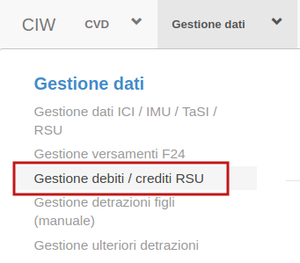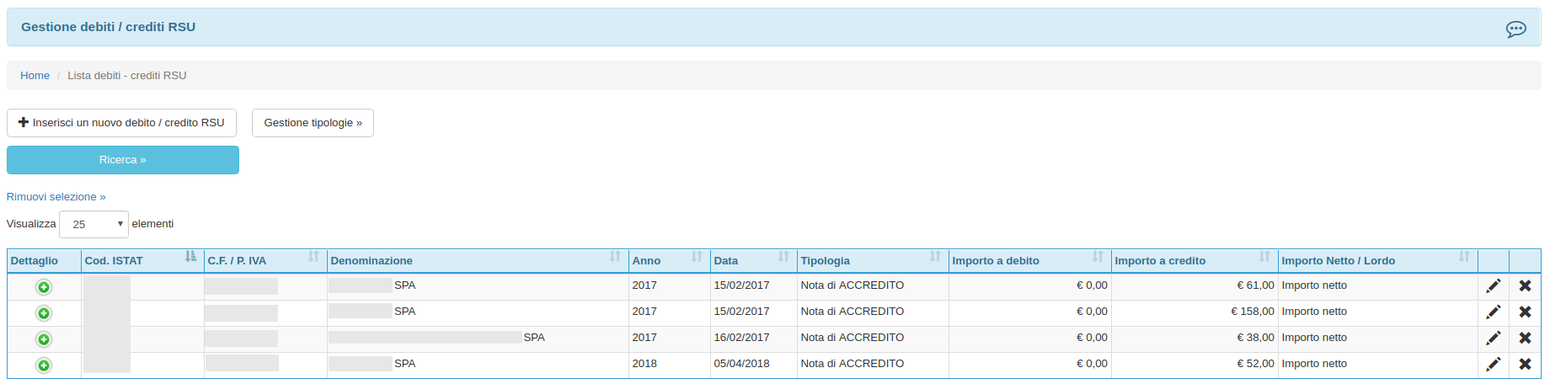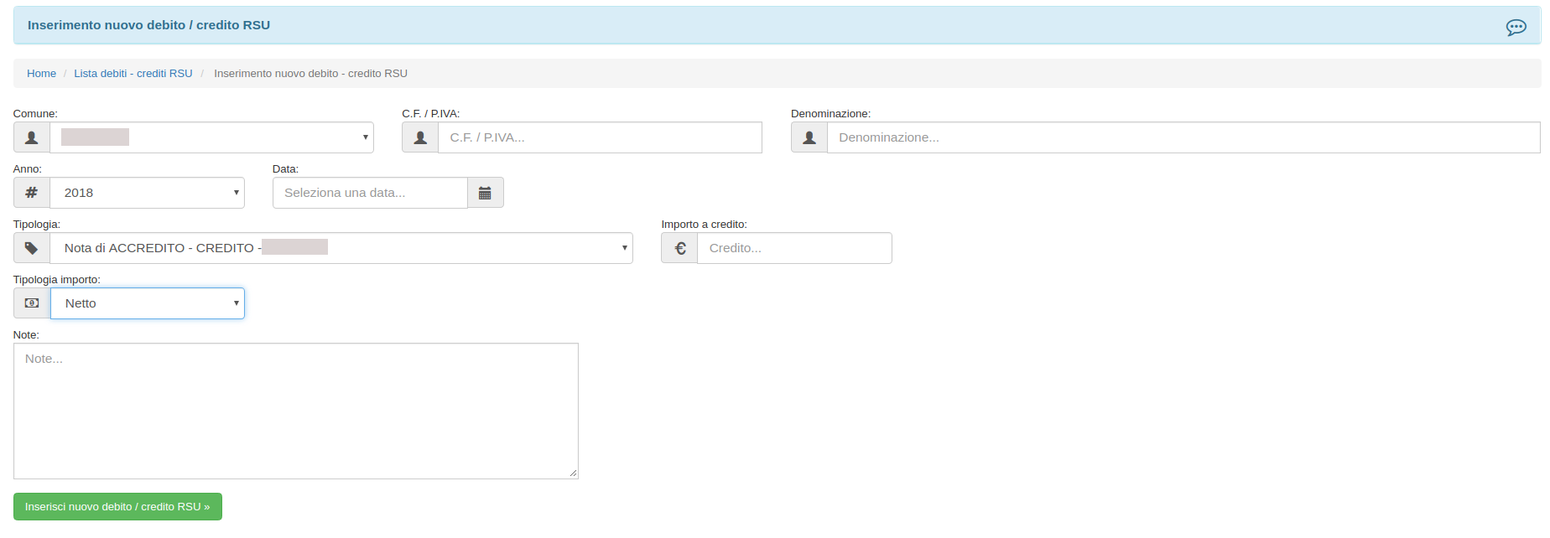Differenze tra le versioni di "Gestione debiti/crediti RSU"
| Riga 5: | Riga 5: | ||
| − | Questa attività permette di inserire per il tributo RSU, delle ''note di accredito'' o ''di addebito'' nei confronto di un particolare contribuente. Questo inserimento manuale di un importo a credito o a debito risulta comodo quando si devono gestire casistiche particolari, per le quali non sarebbero attuabili le classiche soluzioni con percentuali di riduzione o accertamenti già presenti nel programma.<br /> | + | Questa attività permette di inserire per il tributo RSU, delle ''note di accredito'' o ''di addebito'' nei confronto di un particolare contribuente.<br /> |
| + | Questo inserimento manuale di un importo a credito o a debito risulta comodo quando si devono gestire casistiche particolari, per le quali non sarebbero attuabili le classiche soluzioni con percentuali di riduzione o accertamenti già presenti nel programma.<br /> | ||
Un esempio pratico di nota di accredito potrebbe essere quella di un contribuente che ha effettuato un versamento in eccesso per un anno e vuole scalare l'importo in eccedenza nell'anno successivo. | Un esempio pratico di nota di accredito potrebbe essere quella di un contribuente che ha effettuato un versamento in eccesso per un anno e vuole scalare l'importo in eccedenza nell'anno successivo. | ||
In questo caso non bisogna inserire un versamento ordinario RSU, ma un credito per l'anno successivo. | In questo caso non bisogna inserire un versamento ordinario RSU, ma un credito per l'anno successivo. | ||
| Riga 11: | Riga 12: | ||
<br /><br /><br /> | <br /><br /><br /> | ||
| − | + | Una volta cliccato sul link sopra indicato, ci troveremo di fronte ad una schermata simile a questa allegata sotto. | |
{{wide image|schermata debiti crediti.png|1550px|alt=Home|}} | {{wide image|schermata debiti crediti.png|1550px|alt=Home|}} | ||
| Riga 26: | Riga 27: | ||
{{wide image|inserimento debito credito.png|1550px|alt=Home|}} | {{wide image|inserimento debito credito.png|1550px|alt=Home|}} | ||
<br /><br /> | <br /><br /> | ||
| − | Il campo "Comune" è selezionabile per mezzo del menù a tendina, per quei Enti che gestiscono più comuni. I campi successivi ( Cod. Fiscale / P. Iva, Denominazione), invece servono per assegnare la nota di accredito o addebito ad uno specifico contribuente. Il campo "Anno" è di elevata importanza perché riguarda il valore temporale sul quale tener conto dell'importo inserito. | + | I dati da inserire sono i seguenti:<br> |
| − | + | <ul> | |
| + | <li>Il campo "Comune" è selezionabile per mezzo del menù a tendina, per quei Enti che gestiscono più comuni.</li> | ||
| + | |||
| + | <li>I campi successivi ( Cod. Fiscale / P. Iva, Denominazione), invece servono per assegnare la nota di accredito o addebito ad uno specifico contribuente. </li> | ||
| + | <li>Il campo "Anno" è di elevata importanza perché riguarda il valore temporale sul quale tener conto dell'importo inserito.</li> | ||
| + | <li> Nel successivo denominato "Tipologia" è possibile vedere e selezionare la voce di debito o credito per gli importi da inserire.</li> | ||
| + | <li> Il campo "Importo" contiene appunto l'importo da usare nel calcolo come accredito o addebito.</li> | ||
| + | <li> Infine, riferito all'importo troviamo il campo "Tipologia importo" che potrà essere esclusivamente netto o lordo.</li> | ||
| + | </ul> | ||
| + | Sotto tutti questi campi di selezione, troviamo un campo denominato "Note" nel quale sarà possibile inserire del testo libero.<br/> | ||
| + | Per confermare quanto scritto e procedere così all'inserimento si dovrà cliccare sul pulsante '''Inserisci nuova tipologia debito/credito RSU'''. | ||
| + | <br /> | ||
| Riga 33: | Riga 45: | ||
<!--Estrazione massiva debiti crediti --> | <!--Estrazione massiva debiti crediti --> | ||
==Estrazione massiva debiti crediti== | ==Estrazione massiva debiti crediti== | ||
| + | <br /> | ||
| + | |||
| + | E' infine possibile estrarre e verificare i dati inseriti tramite apposita tendina posta infondo alla schermata. | ||
| + | <br /> | ||
{{wide image|debiti crediti estrazione.png|1550px|alt=Home|}} | {{wide image|debiti crediti estrazione.png|1550px|alt=Home|}} | ||
Versione delle 10:00, 18 gen 2021
Il modulo Gestione Debiti/Crediti RSU serve per addebitare o accreditare un importo nella bolletta dell'anno successivo. Per accedere al modulo potete osservare l'immagine sottostante.
Questa attività permette di inserire per il tributo RSU, delle note di accredito o di addebito nei confronto di un particolare contribuente.
Questo inserimento manuale di un importo a credito o a debito risulta comodo quando si devono gestire casistiche particolari, per le quali non sarebbero attuabili le classiche soluzioni con percentuali di riduzione o accertamenti già presenti nel programma.
Un esempio pratico di nota di accredito potrebbe essere quella di un contribuente che ha effettuato un versamento in eccesso per un anno e vuole scalare l'importo in eccedenza nell'anno successivo.
In questo caso non bisogna inserire un versamento ordinario RSU, ma un credito per l'anno successivo.
Una volta cliccato sul link sopra indicato, ci troveremo di fronte ad una schermata simile a questa allegata sotto.
Inserimento debito/credito
All'inizio della videata troviamo il pulsante per l'inserimento delle note di accredito / debito ![]() Cliccandoci sopra si apre la presente maschera di inserimento:
Cliccandoci sopra si apre la presente maschera di inserimento:
I dati da inserire sono i seguenti:
- Il campo "Comune" è selezionabile per mezzo del menù a tendina, per quei Enti che gestiscono più comuni.
- I campi successivi ( Cod. Fiscale / P. Iva, Denominazione), invece servono per assegnare la nota di accredito o addebito ad uno specifico contribuente.
- Il campo "Anno" è di elevata importanza perché riguarda il valore temporale sul quale tener conto dell'importo inserito.
- Nel successivo denominato "Tipologia" è possibile vedere e selezionare la voce di debito o credito per gli importi da inserire.
- Il campo "Importo" contiene appunto l'importo da usare nel calcolo come accredito o addebito.
- Infine, riferito all'importo troviamo il campo "Tipologia importo" che potrà essere esclusivamente netto o lordo.
Sotto tutti questi campi di selezione, troviamo un campo denominato "Note" nel quale sarà possibile inserire del testo libero.
Per confermare quanto scritto e procedere così all'inserimento si dovrà cliccare sul pulsante Inserisci nuova tipologia debito/credito RSU.
Estrazione massiva debiti crediti
E' infine possibile estrarre e verificare i dati inseriti tramite apposita tendina posta infondo alla schermata.